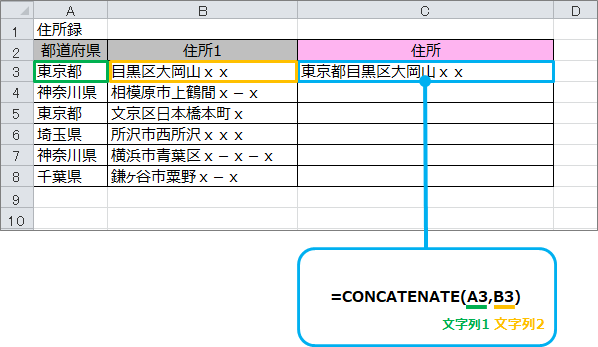訪問して頂きありがとうございます。まさふくろーです。
今回は、エクセル関数を使用して別々のセルにある文字をつなげて表示する方法をご紹介します。
別々のセルにある文字をつなげて表示する
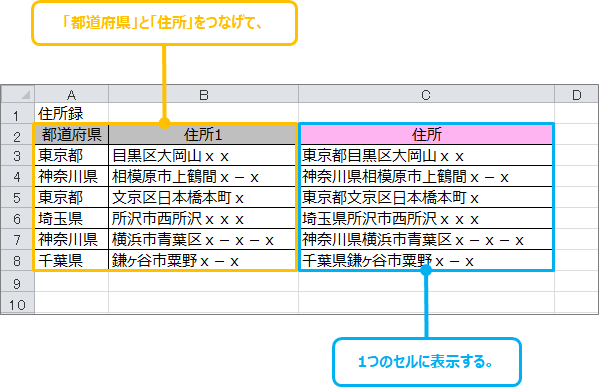
設定手順
セルに式を設定する
「C3」セルに「=CONCATENATE(A3,B3)」と入力します。
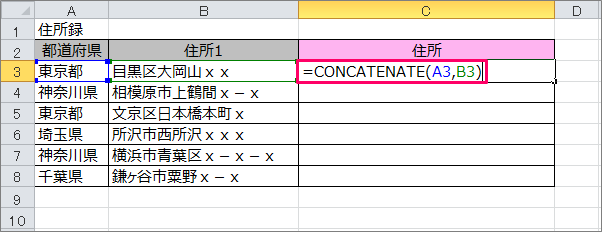
Enterキーを押します。
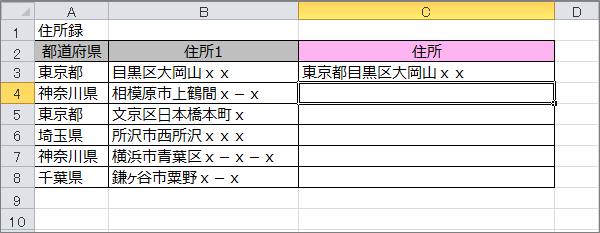
式をコピーする
「C3」セルを選択します。
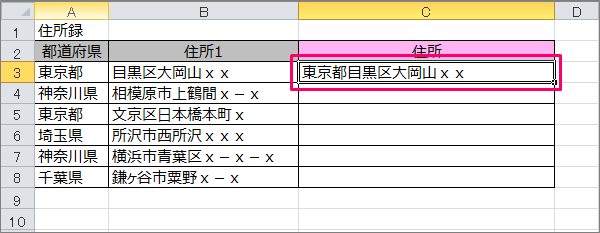
セルの右端にフォーカスをあて「+」マークにしたのち、下にドラッグ(またはダブルクリック)して式をコピーします。
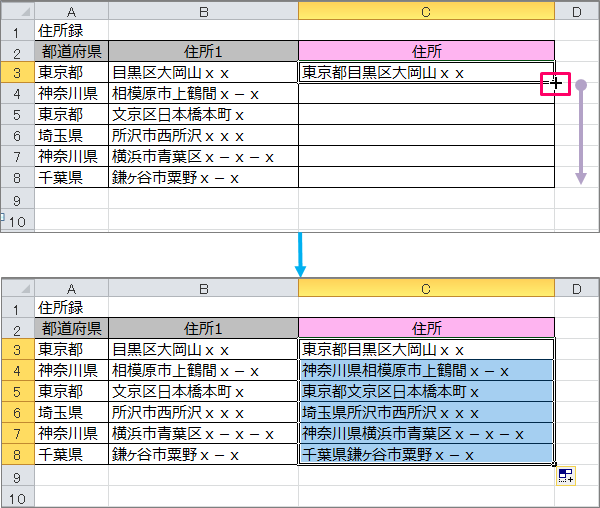
解説
CONCATENATE関数
| 書式 | CONCATENATE(文字列1[,文字列2,・・・]) |
| 概要 | 文字列を連結する |
| 詳細 | 「文字列1」には連結する最初の文字列を、「文字列2」以降には、続けて連結する文字列を「,」(カンマ)で区切って指定する。 連結する項目は、文字列の他にセル参照などを指定できる。 |
| 例 |
都道府県と住所1の文字列を連結する。
|
文字列演算子を使用する方法
関数を使用するほかに、文字列演算子「&」記号を使っても同じことができます。
セルに式を設定する
「C3」セルに「=A3 & B3」と入力します。
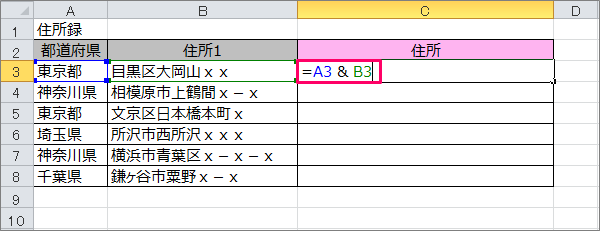
Enterキーを押します。
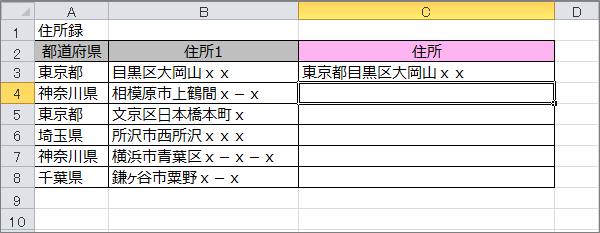
式をコピーする
「C3」セルを選択します。
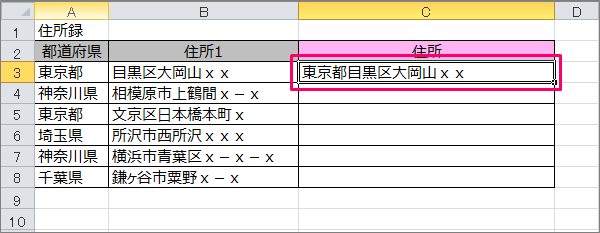
セルの右端にフォーカスをあて「+」マークにしたのち、下にドラッグ(またはダブルクリック)して式をコピーします。
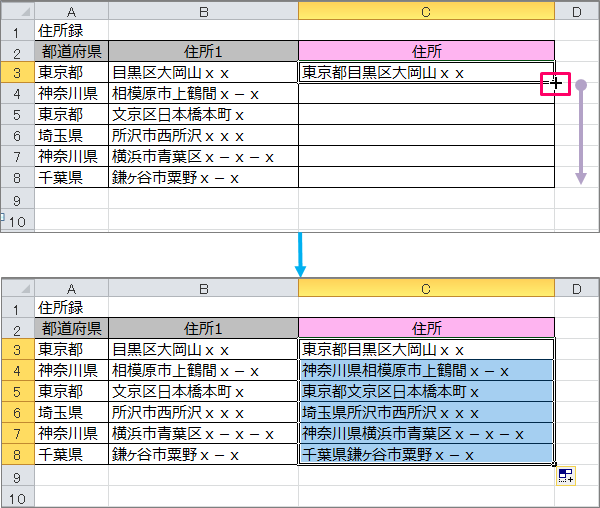
最後まで読んでいただき、ありがとうございました!
本のまとめ記事はこちら